nmon的安装与使用(centos7)
1.解压 tar zxvf nmon16d_x86.tar.gz
2.根据操作系统选择对应文件进行修改名称or复制一份:cp nmon_x86_64_centos7 nmon

3.增加执行权限:chmod +x nmon
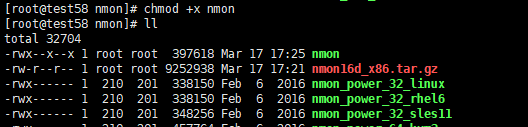
4.修改环境变量:vim /etc/profile (直接拷贝到 /usr/local/bin/nmon 即可使用)
PATH=$PATH:/home/test_tool/nmon/nmon export PATH
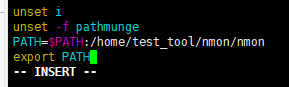
5.使环境变量立即生效:source /etc/profile
ps:遇到过配置了环境变量不生效的问题,临时解决方案,将nmon拷贝到系统目录:cp nmon /usr/local/bin
6.简单使用:/ nmon -f -t -s 30 -c 180
# nmon -s 1 -c 60 -f -m /usr/local/src/nmon/logs
# nmon
nmon采集一天的数据
0 0 * * * root nmon -s60 -c1440 -f -m /home/test_tool/testdata/ > /home/test_tool/testdata/1.log 2>&1
nmon -s10 -c6 -f -m /home/test_tool/testdata/ > /home/test_tool/testdata/1.log 2>&1
# 每分钟采集一次,采集120次总计2小时
nmon -s60 -c120 -f -m /home/test_tool/testdata/
参数说明:
-s 1 每隔n秒抽样一次,这里为1秒
-c 60 取出多少个抽样数量,这里为60,即监控=1*60/60=1分钟
-f 按标准格式输出文件名称:<hostname>_YYMMDD_HHMM.nmon
-m 指定监控文件的存放目录,-m后跟指定目录 //如果不指定目录会在该命令的源目录下生成相应的监控文件
7.把生成的nmon文件拉取到windows本地,打开分析工具‘nmon analyser v66.xlsm’,点击如下按钮,然后选择对应的nmon文件即可生成xlsx的分析结果。

8.将nmon文件转成html报告方式
- 使用分析工具生成web图表:但是数据太多无数字展示,不方便具体查看
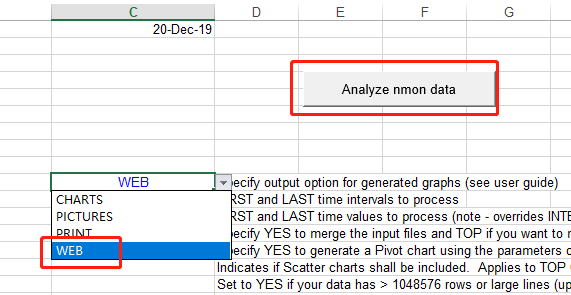

- 使用nmoncart(貌似需要FQ)
进入nmonchart所在目录(前提安装:yum install ksh)
解压即可用:tar -xf nmonchart40.tar
./nmonchart /home/test_tool/nmon/test58_210317_1744.nmon /home/test_tool/nmon/1.html
【参考资料】
https://www.cnblogs.com/beginner-boy/p/8797197.html
https://www.cnblogs.com/bigbox/p/12868791.html
nmon的使用教程:http://blog.itpub.net/23135684/viewspace-626439/
nmonchart:
https://blog.csdn.net/zd470015321/article/details/68923280
https://www.cnblogs.com/SunshineKimi/p/12182865.html


 浙公网安备 33010602011771号
浙公网安备 33010602011771号